
Полезно знать
Просмотров 2.2к. Опубликовано 2020-08-10
Samsung недавно представила новый смартфон в своей серии A под названием Samsung Galaxy A71. Телефон создает шумиху на рынке из-за его 64-мегапиксельной камеры. Galaxy A71 обладает множеством новых интересных функций, которые помогут вам с легкостью справляться с повседневными задачами. Итак, сегодня мы готовы к использованию скрытых функций, советов и подсказок Samsung Galaxy A71.
Скрытие приложении
Samsung Galaxy A71 имеет скрытое пространство, доступное для скрытия приложений. Вы можете скрыть определенные приложения, которые вы хотите сохранить в тайне от глаз. Вы также можете показывать приложения, когда чувствуете, что в них больше нет необходимости.

Чтобы получить доступ к функции скрытого пространства на устройствах Samsung, коснитесь и удерживайте на главном экране >> Настройки >> Скрыть приложения. Теперь вы можете выбрать любое приложение, которое хотите скрыть. Если вы хотите отобразить любое приложение, просто отмените выбор этого параметра в опции «Скрыть приложения».
Нашёл Скрытую Функцию Android Телефонов
Как скрыть фронтальную камеру при просмотре видео
Samsung Galaxy A71 имеет перфорированную камеру в верхней средней части, и это может беспокоить вас при просмотре видео YouTube или фильмов на устройстве. К счастью, есть возможность скрыть это.

Если вы хотите скрыть фронтальную камеру, выберите «Настройки» >> «Экран»> «Полноэкранные приложения» >> «Скрыть фронтальную камеру» и включите эту опцию. Если вы включите эту опцию, она вставит маленькую черную полоску в верхнюю часть экрана, чтобы фронтальная камера не была видна.
In-Display сканер отпечатков пальцев
Samsung Galaxy A71 поставляется с встроенным сканером отпечатков пальцев. Сканер отпечатков пальцев быстрый и точный, он разблокирует ваш смартфон, поместив большой палец на экран блокировки.

Сканер отпечатков пальцев является обязательной функцией этого телефона. Чтобы установить блокировку отпечатка пальца на A71, выберите «Настройки» >> «Биометрия и безопасность» >> «Отпечатки пальцев» >> Добавьте отпечаток пальца и зарегистрируйте отпечаток пальца.
Специальные команды для людей с ограниченными возможностями
Эта функция предназначена для людей с физическими нарушениями или двигательным контролем. Включив опцию меню Assistant, вы можете получить доступ ко всем физическим кнопкам и каждой части экрана, просто проводя пальцем или нажав.

Если вы хотите включить Ассистент Меню, перейдите на Главный экран >> Настройки >> Специальные возможности >> Нажмите на опцию Взаимодействие и Ловкость. Теперь просто включите опцию Assistant Menu.
Фишки оболочки Samsung ONE UI 2.0 / На примере Samsung Galaxy A71
Процент батареи в строке состояния
По умолчанию процент заряда батареи не отображается в строке состояния. Вы должны включить эту опцию в настройках, чтобы процент отображался в строке состояния.

Чтобы включить это на Samsung Galaxy A71, перейдите в «Настройки» >> «Уведомления»> «Строка состояния» и включите опцию «Показать процент заряда батареи». При включении этой опции оставшийся процент заряда батареи устройства будет отображаться в левой части значка батареи.
Режим одной рукой
У A71 огромный 6,9-дюймовый дисплей, и многим пользователям трудно ориентироваться в телефоне одной рукой. Но в OneUI доступно решение , позволяющее использовать Samsung Galaxy A71 в режиме одной рукой. Эта функция уменьшит размер экрана в соответствии с вашими требованиями.

Чтобы включить режим «одной рукой», выберите «Настройки» >> «Дополнительные функции» >> «Движение и жесты»> «Режим одной рукой» и включите эту опцию.
Скрыть альбомы в галерее
В A71 есть еще одна интересная функция, вы можете скрыть фотографии и альбомы в Галерее. Эта функция полезна, чтобы не дать людям проверить ваши личные фотографии и видео.

Если вы хотите использовать эту функцию, откройте приложение «Галерея» >> Нажмите на три точки в правом верхнем углу >> Нажмите «Скрыть или показать альбомы». Теперь выберите альбомы, которые вы хотите скрыть, выбранные альбомы не будут отображаться в галерее, пока вы не отобразите их.
Dual Messenger
В настоящее время функцию Dual Messenger можно найти в большинстве смартфонов, включая Xiaomi, Realme, Vivo и Oppo. Функция Dual Messenger позволяет использовать более одной учетной записи для аналогичного приложения, такого как WhatsApp или Snapchat. Эта функция доступна и в Galaxy A71.

Чтобы включить эту функцию, выберите «Настройки» >> «Дополнительные функции» >> «Dual Messenger» и выберите приложения, которые вы хотите клонировать.
Скриншот жестом
OneUI дает вам набор полезных жестов, чтобы вы могли легко выполнять действия. Вы можете сделать снимок экрана на A71, проведя пальцем по краю по экрану. Это отличная альтернатива стандартному способу сделать снимок экрана.

Чтобы активировать эту функцию, откройте «Настройки» >> «Дополнительные функции» >> «Движение и жесты» >> «Проведите пальцем по экрану» и включите эту функцию.
Фото жестом
Вы можете делать фотографии на A71, не нажимая кнопку спуска, он автоматически делает фотографии, когда вы показываете свой Palm на камеру. Эта функция пригодится, когда вы не можете добраться до кнопки спуска затвора, вам просто нужно приложить ладонь к камере, и она сделает снимок.

Чтобы активировать эту функцию, выберите «Камера»> «Настройки камеры» >> «Съемка» >> «Показать ладонь» и включите эту функцию.
Жесты навигации
Жесты навигации на A71 помогут вам избавиться от панели навигации и освободить небольшое пространство на вашем экране. Эти жесты предлагают вам более интуитивно понятный интерфейс.

Чтобы включить жесты навигации, перейдите в «Настройки»> «Дисплей»> «Панель навигации» и выберите параметр «Полноэкранные жесты».
Ambient Display
Функция Ambient Display в A71 показывает предварительный просмотр уведомлений, процента заряда батареи, а также даты и времени. Также вы можете разбудить телефон с помощью ультразвукового сканера отпечатков пальцев или разблокировки лица. Тем не менее, функция двойного нажатия для пробуждения пригодится, когда вы хотите включить экран с помощью клавиши питания.

Чтобы активировать Двойное касание для пробуждения, перейдите в «Настройки» >> «Дополнительные функции» >> «Движение и жесты» >> «Двойное касание» для пробуждения и включите параметр.
Световые уведомления
Функция уведомлений фонарика действительно полезна, когда ваш телефон находится в беззвучном режиме и вы находитесь в кинотеатре или в темноте. Эта функция уведомляет, мигая светодиод, когда вы принимаете звонки и сообщения.

Чтобы включить эту функцию, откройте «Настройки» >> «Специальные возможности» >> «Дополнительные настройки» >> «Уведомление о фонарике» и включите функцию «Вспышка камеры» и «Вспышка экрана».
Настройка горячих клавиш
В Galaxy A71 с помощью клавиш Power и Volume вы можете быстро получить доступ к настройкам специальных возможностей. Эти клавиши можно использовать для доступа к различным функциям специальных возможностей, таким как увеличение, голосовой помощник и другие функции, доступные на устройстве.

Чтобы включить эту функцию, перейдите в «Настройки»> «Специальные возможности» >> «Дополнительные настройки» >> «Клавиши включения и увеличения громкости» и включите эту опцию.
Темный режим
Samsung Galaxy A71 поставляется со встроенной функцией темного режима, которая позволяет темные темы по всему интерфейсу. Приложения, такие как Контакты и Звонилка, также вынуждены появляться в темном режиме.

Чтобы включить темный режим, выберите «Настройки» >> «Дисплей»> «Ночной режим». Эта опция поможет вам, предоставляя немного комфорта для глаз ночью.
Итак, вот некоторые скрытые функции, советы и хитрости Samsung Galaxy A71, которые вы должны сейчас использовать для улучшения своего пользовательского опыта. Дайте нам знать, какая функция вам больше всего нравится в поле для комментариев, и поделитесь ею со своей семьей и друзьями в социальных сетях. Пожалуйста, ознакомьтесь с нашими другими сообщениями для получения новейшего технического контента.
Источник: samsunggid.ru
6 фишек Android 11, которые сначала появились в One UI от Samsung

Сегодня с 100%-уверенностью можно заявить, что новые возможности, которые появляются на любом современном мобильном устройстве под управлением Android, не очень уж связаны с выходом очередной новой версии операционной системы. В этом нет ничего удивительного, ведь внушительное число свежих фич прилетают на него через апдейты Play Store, Google Play Services или отдельных системных приложений.
Подписывайтесь на наш Телеграм
В последние годы обновления Android были, в большей степени, завязаны на внедрении новых API для разработки интерфейсов, а также на повышении уровня безопасности и степени конфиденциальности — подобные вопросы нельзя решить простым выпуском обновлений нескольких приложений к ряду. Более того, в последних версиях операционной системы вообще было решено переработать работу с файлами, чего отдельные производители не смогли бы добиться даже выпуском новой версии своей оболочки.
- В тему:Scoped Storage сделает Android 11 безопаснее и быстрее: что это такое
В Android 11 все же есть несколько новых возможностей, которые реально заслуживают внимания. Тем не менее, назвать их действительно инновационными язык не поворачивается — что там говорить, они уже были показаны миру в оболочке One UI, которую поверх операционной системы натягивает компания Samsung. Приблизительно на данном этапе рассуждений появилась идея выделить основные фишки новой платформы Google, которые ранее уже были показаны южнокорейским производителем.
1. Пузырьковые уведомления
Да, Google начала экспериментировать с реализацией данного типа уведомлений в чатах Facebook на системном уровне еще в Android 10. Тем не менее, окончательная реализация данной возможности была отложена именно до выхода Android 11.
Пузырьковые уведомления (bubble notifications), а именно так их называет компания Google, представляют собой дополнительные кнопки, которые располагают на экране поверх других элементов интерфейса. Они предназначены для быстрого доступа к конкретным диалогам и на практике действительно оказываются вполне юзабельными. Чтобы увидеть последние сообщения, достаточно просто коснуться конкретного пузыря — появившееся после этого меню скрывается повторным тапом по соответствующему элементу.
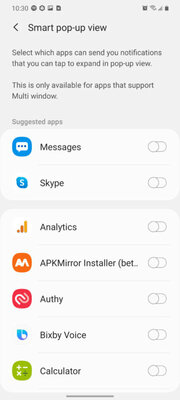
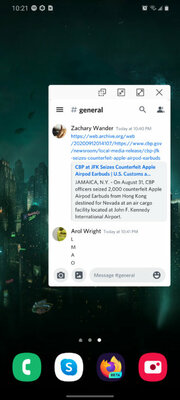

Реализация аналога пузырьковых уведомлений в оболочке One UI — именно здесь они появились раньше, чем в Android 11
Да, это не совсем то же самое, но в оболочке One UI есть аналогичная фишка — она называется всплывающим окном. У вас есть возможность переместить приложения в него с экрана «Недавние» — более того, можно также использовать параметр «Умное всплывающее окно», которое активирует данную возможность после получения уведомления для заданных программ.
Когда приложение начинает работать в режиме всплывающего окна, его, как и пузырьковые уведомления, можно перемещать над элементами интерфейса операционной системы. Более того, есть также возможность менять размер панели — уменьшать или увеличивать ее, как при работе с диалогами в Android 11.
Есть ощущение, что у Google более элегантная реализация данной фишки. Тем не менее, она требует поддержки от разработчиков программного обеспечения. В это же время функция из One UI создана разработчиками Samsung таким образом, что работает с абсолютно любым софтом без необходимости каких-либо манипуляций.
2. Всплывающие окна со снимками экрана
Эта возможность реализована, как минимум, на фирменных смартфонах Google из линейки Pixel, которые работают под управлением операционной системы Android 11. Когда вы делаете снимок экрана, в левом углу интерфейса появляется миниатюра, которая показывает содержимое скриншота, — она заменяет традиционные уведомления из верхней части экрана.
Это — еще один пример, как Google заимствует некоторые интересные возможности для базовой версии операционной системы Android у сторонних производителей, которые работают над собственными оболочками. В One UI от Samsung, а также в некоторых других вариантах надстроек от остальных компаний, снимки экрана реализованы приблизительно так же — после заданного действия для создания скриншота в нижней части дисплея появляется превью. Главное отличие One UI в данном плане — наличие уведомления о создании снимка экрана в соответствующем разделе системы и необходимость его последующего удаления.
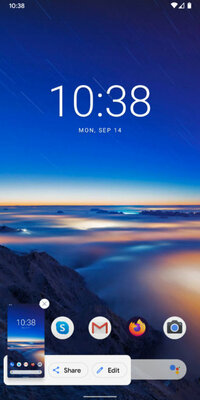


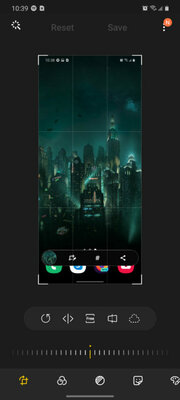
Первое и второе изображение демонстрируют работу данной возможности в Android 11, третье и четвертое — в One UI 2.5
Кстати, в Android 11 также должна была появиться одна общая возможность для создания длинных скриншотов конкретных меню с необходимостью их дальнейшего пролистывания. Тем не менее, в Google решили отложить релиз данной возможности из-за вопросов к стандартизации ее работы.
3. Управление умным домом
Ранее после длительного удержания кнопки питания на устройствах, которые работают под управлением базовой версии Android, появлялось специальное меню для управления питанием. Тем нем менее, Google начала расширять ее функциональное наполнение еще с выходом Android 10, а в Android 11 полностью переработал меню, которое появляется после зажатия кнопки. Как минимум, на смартфонах Pixel после установки обновления кнопка питания отвечает как за использование карт, которые привязаны к Google Pay, так и за возможности для управления умным домом средствами фирменного «Ассистента».
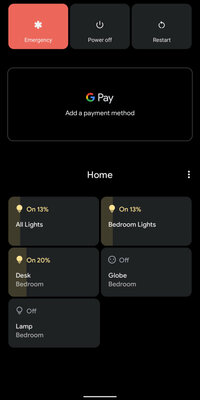
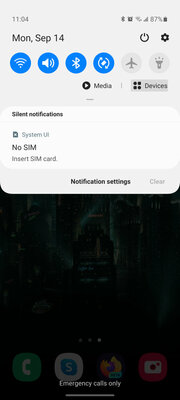
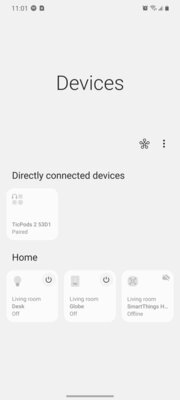
Первое изображение демонстрирует работу данной возможности в Android 11, второе и третье — в One UI 2.5
Что интересно, у Samsung достаточно давно есть специальная отдельная панель для быстрого управления гаджетами умного дома. Она располагается под быстрыми переключателями и может быть скрыта за ненадобностью. Да, в One UI в очередной раз страдает реализация аналогичной фишки, но сложно спорить, что здесь она появилась раньше и все же выполняет свои обязанности — отдельная панель куда быстрее справляется с любыми задачами, чем отдельные приложения SmartThings или Google Home.
4. Переподключение к Wi-Fi
Да, это — крайне небольшая особенность, которая стала частью Android 11. Тем не менее, ее все-таки обязательно нужно выделить. В новую версию операционной системы разработчики из Google добавили возможность отказа от переподключения к сетям Wi-Fi. Данная фишка может быть действительно полезной, если вы уверены, что какая-либо из них не отличается скоростью работы, а также достаточной надежностью.
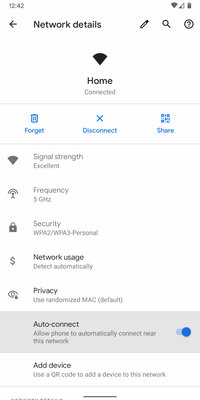
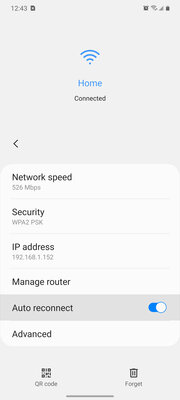
Первое изображение демонстрирует работу данной возможности в Android 11, второе — в One UI 2.5
В рамках One UI указанная фишка, что ожидаемо, появилась очень давно. Наиболее ранняя ее интерпретация, которую удалось обнаружить, находилась еще в оболочке Samsung для Android 7.1 Nougat (кстати, тогда она еще вообще не называлась так, как сейчас). Да что там, такая же фишка была реализована и многими другими производителями смартфонов куда раньше, чем до нее добралась компания Google.
5. Запись экрана
Спустя годы ожидания у Google все же хватило напора, чтобы реализовать эту возможность — отпетым фанатам базовой версии операционной системы без оболочек пришлось ждать до Android 11. Конечно, они могли использовать самые разнообразные сторонние приложения для захвата экрана, которые частично закрывали данный вопрос. Тем не менее, у всех них была большая проблема, которая заключалась в отсутствии доступа к внутреннему звуку гаджета — подобного недоразумения во встроенной функции апдейта платформы обнаружено не было.
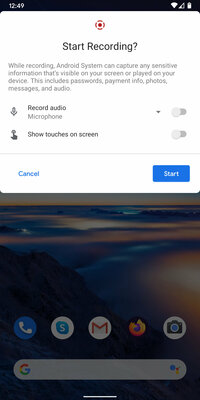
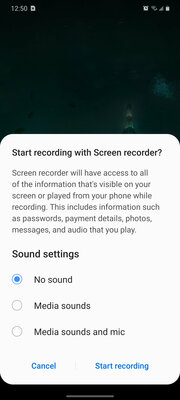
Первое изображение демонстрирует работу данной возможности в Android 11, второе — в One UI 2.5
Компания Samsung в полной мере реализовала функционал для записи экрана еще в рамках оболочки One UI 2.0, которая была построена на Android 10. У нее есть возможность записывать внутренний звук. Более того, в отличие от реализации фишки в Android 11, в данном случае вы также можете рисовать поверх видео (к примеру, обводить кнопки, которые необходимо нажать), а также использовать фронтальную камеру.
6. Расписание для темной темы
Google добавила системный тумблер для активации темного оформления интерфейса операционной системы, встроенных и сторонних приложений еще в Android 10. Тем не менее, ему не хватило одного важного нюанса — автоматического переключения режимов на закате и рассвете. Да, вы могли реализовать эту фишку с помощью сторонних приложений, но полноценная реализация этой фичи появилась только в тестовой, а потом и финальной версии Android 11.
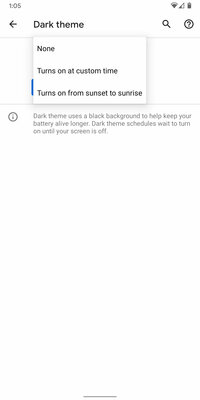
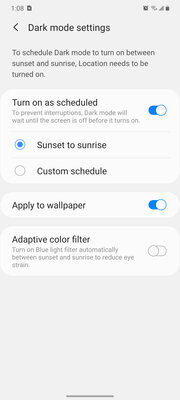
Первое изображение демонстрирует работу данной возможности в Android 11, второе — в One UI 2.5
У Samsung возможность планировать темный режим оформления интерфейса появилась еще в One UI 1.0, которая была построена на базе операционной системы Android 9 Pie. Конечно, тогда реализация этой фишки была не шибко полезной, потому что темный режим оформления поддерживало всего несколько приложений. Тем не менее, с переходом на One UI 2.0 на базе Android 10 ситуация значительно улучшилась.
Подводя итоги
Собственно, вот и все — это именно те шесть фич Android 11, которые продолжительное время доступны владельцам смартфонов Samsung. Конечно, в One UI хватает нюансов, в рамках которых фирменная оболочка очевидно отстает от чистой версии операционной системы. Это, в том числе, касается бесшовных обновлений. Тем не менее, программное обеспечение Samsung для мобильных устройств, что очевидно, все равно остается одним из факторов для вдохновления новых фишек Android.
Источник: trashbox.ru
13 лучших советов по настройке вызовов Samsung

Вот 7 самых полезных советов по настройке Cyanogen OS 11S в OnePlus One.
9 лучших советов и советов по работе с камерой oneplus 7 pro, чтобы извлечь из этого максимум пользы

Снимайте эффектные снимки и великолепные портреты с помощью камеры OnePlus 7 Pro. Взгляните на эти классные советы и хитрости для вашей фотографии.
Топ-17 лучших советов и советов OnePlus 7 Pro, которые вы должны знать

В восторге от использования вашего нового OnePlus 7 или OnePlus 7 Pro? Проверьте эти удивительные советы и хитрости, чтобы максимизировать свой потенциал.
Источник: ru.joecomp.com